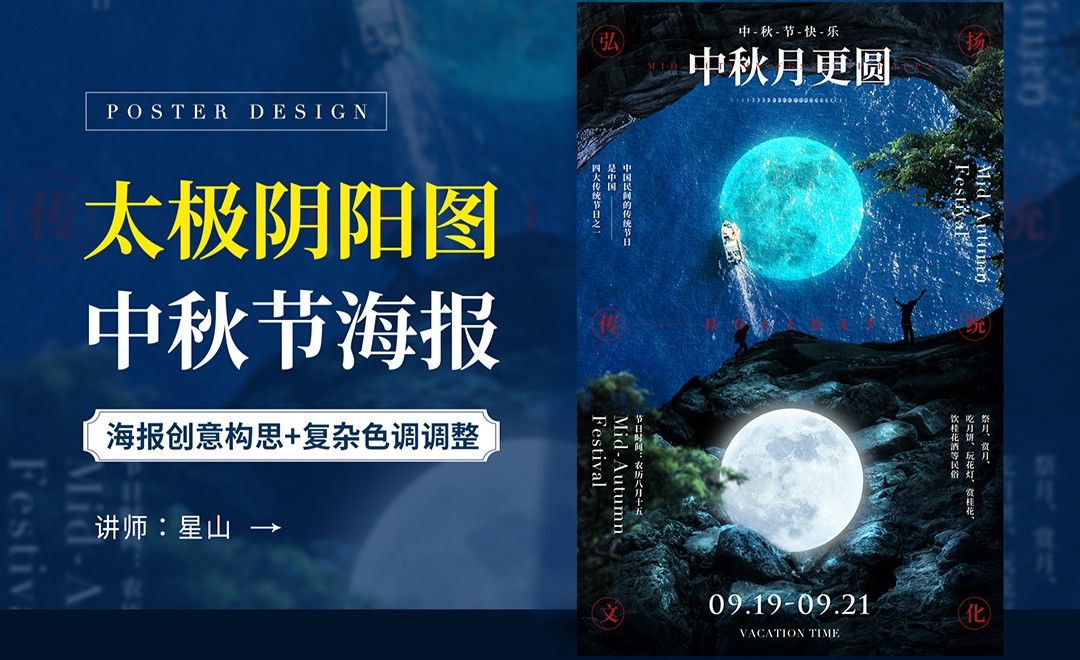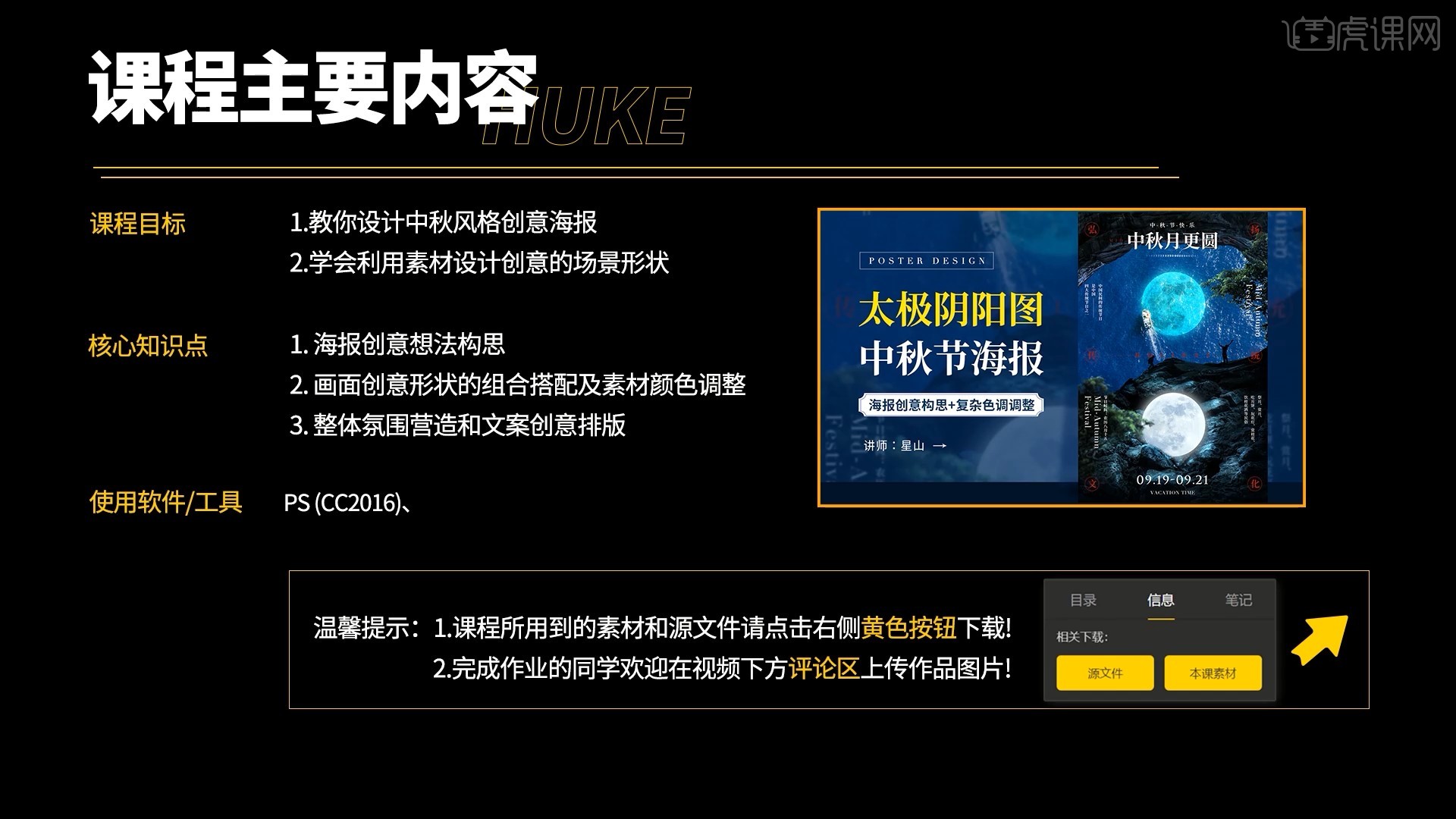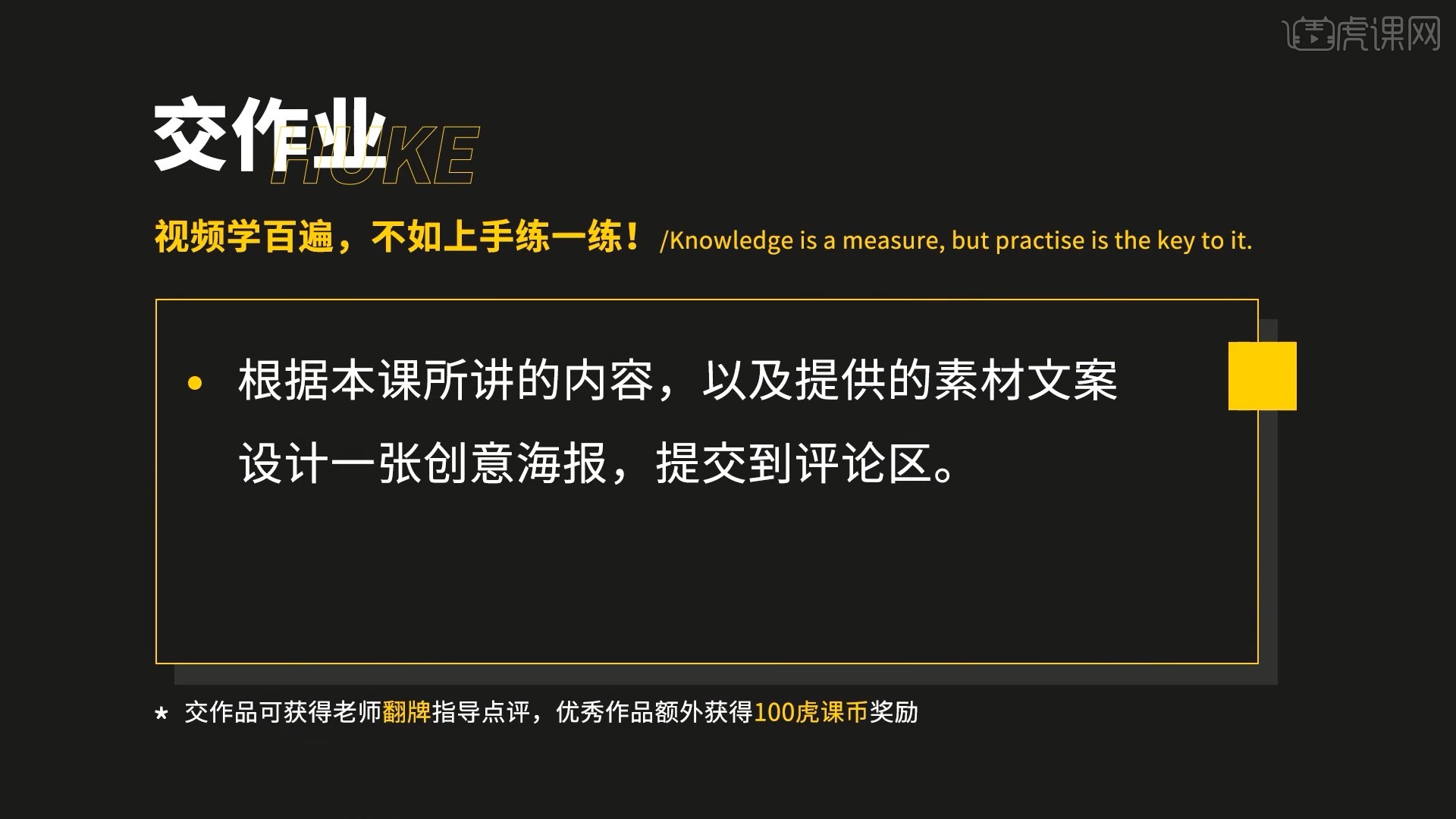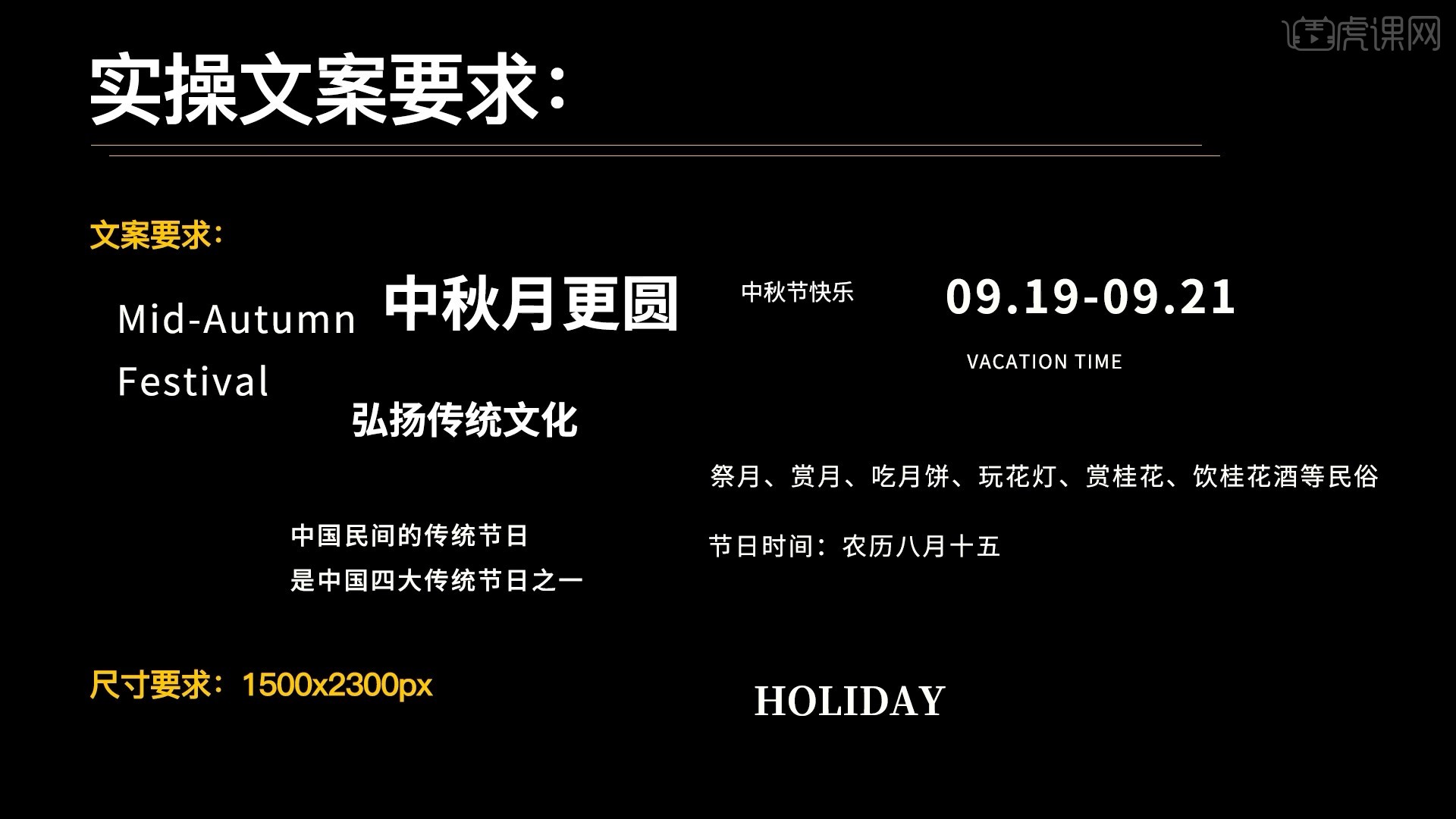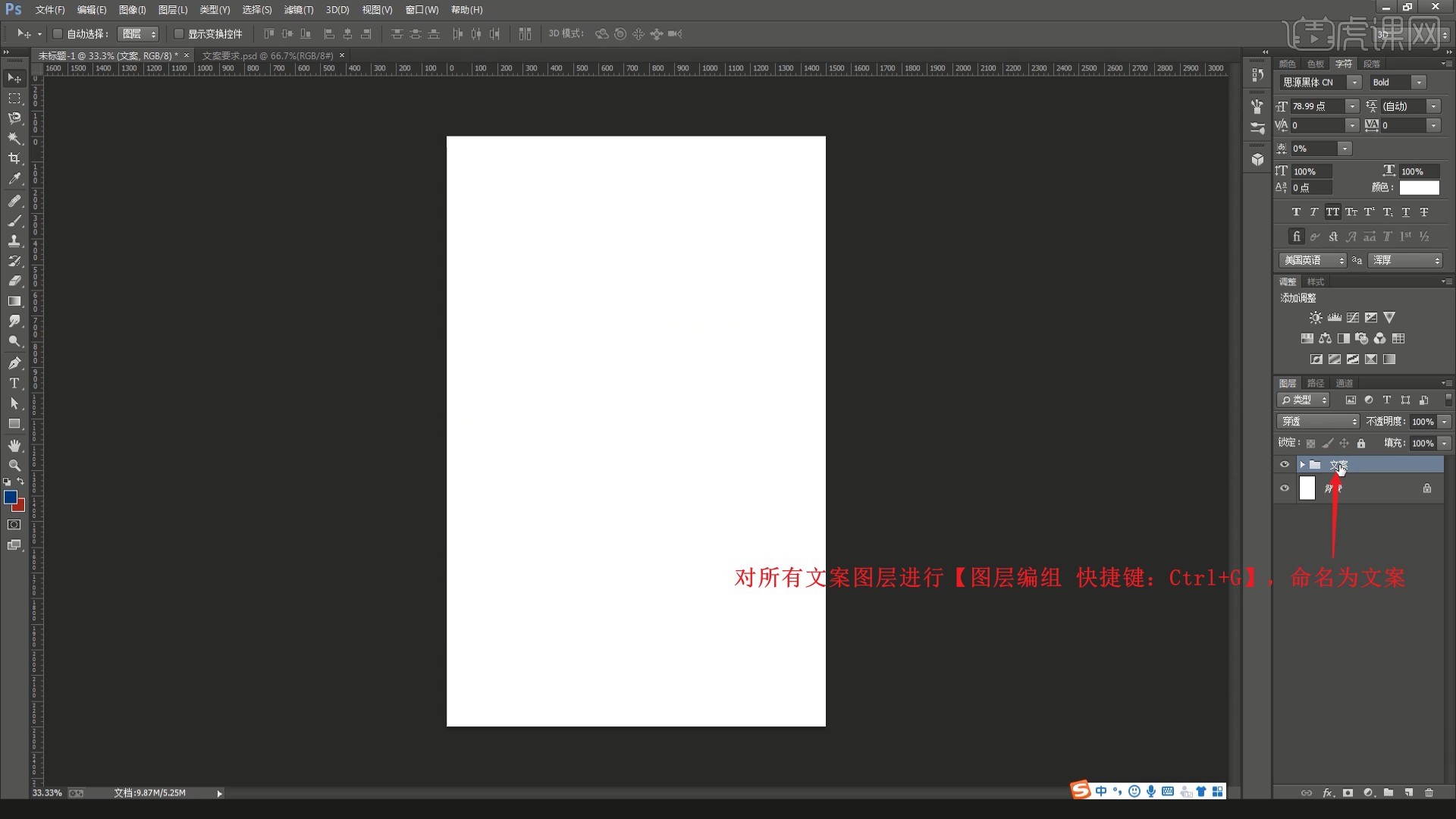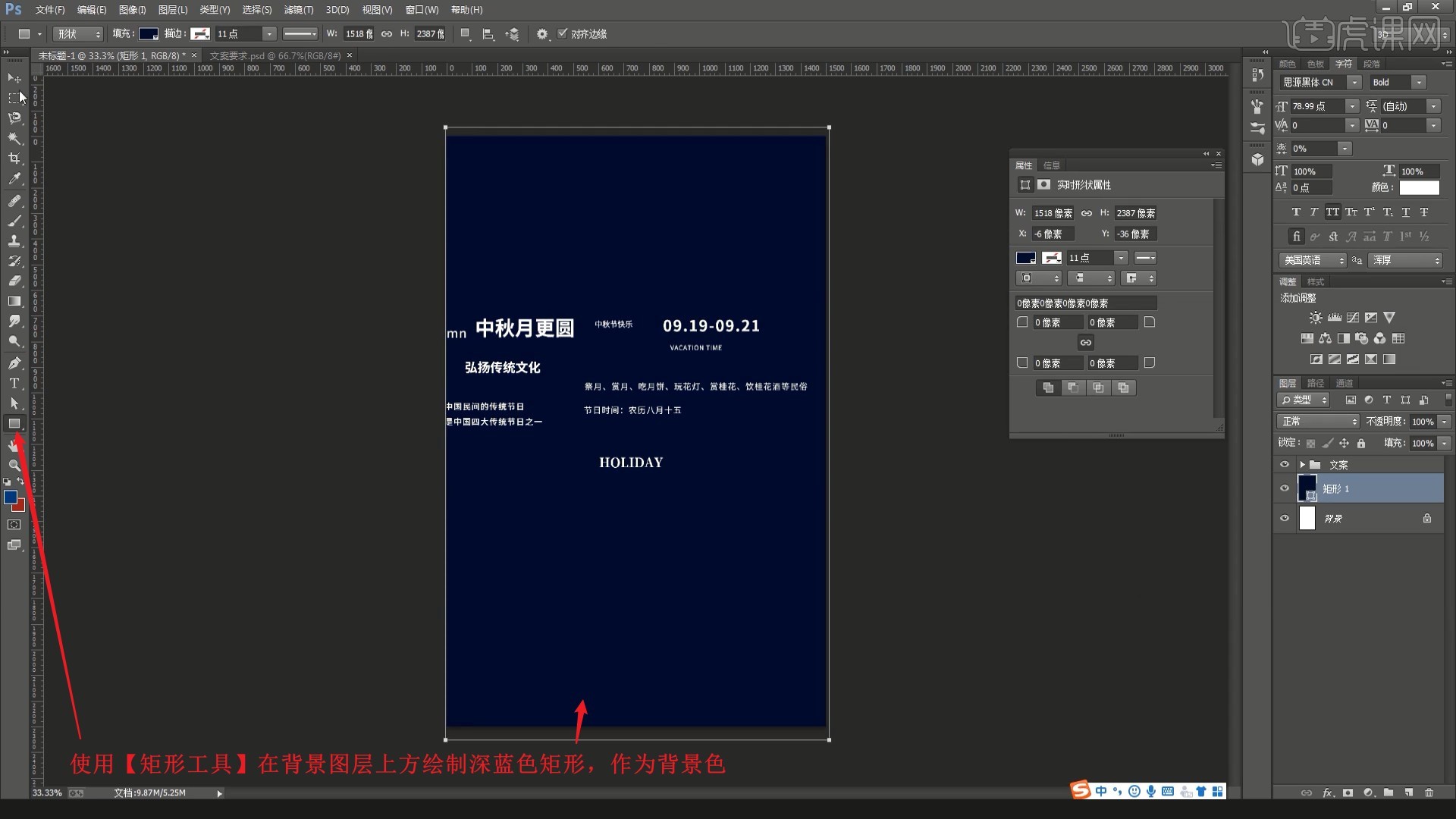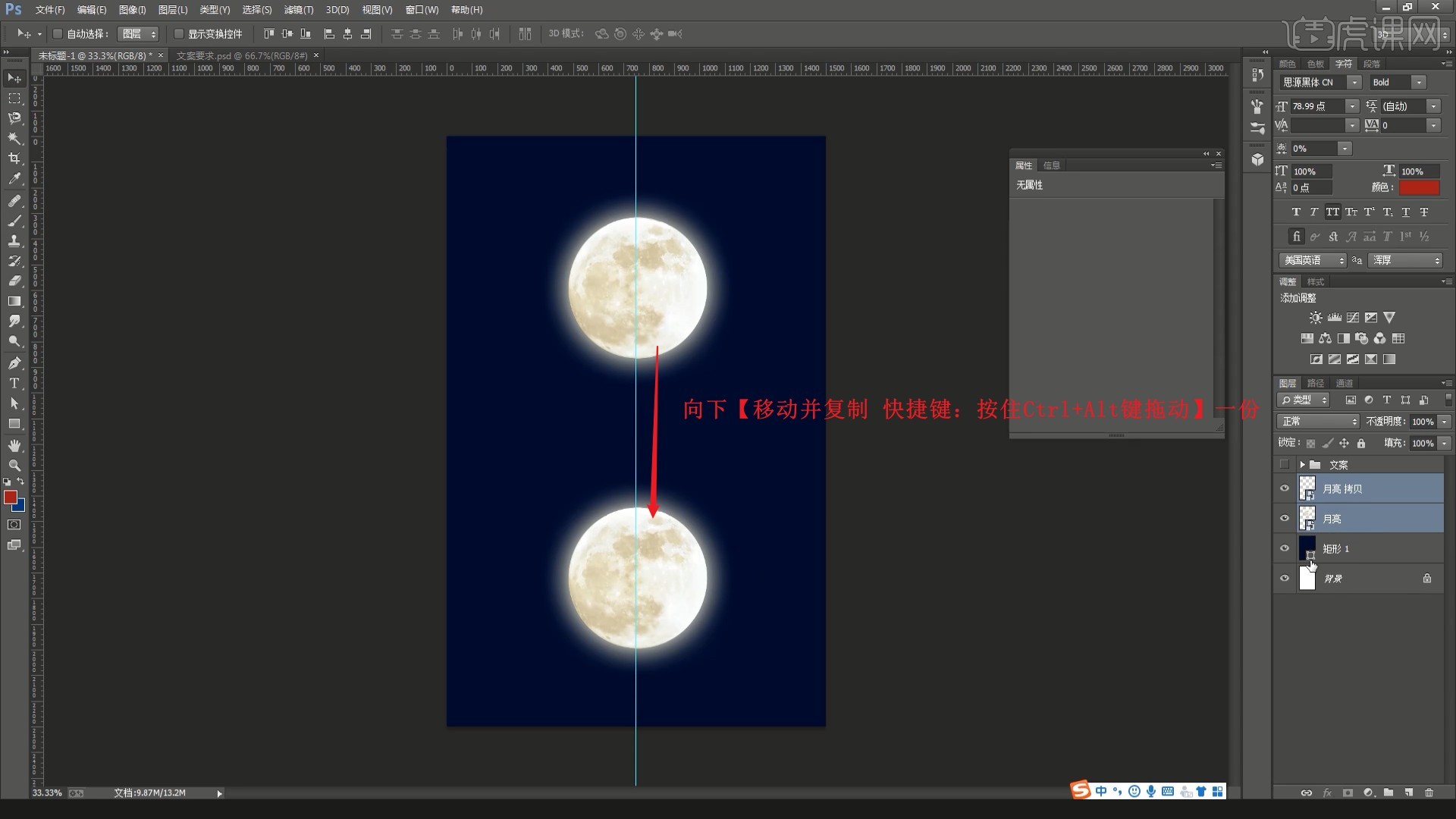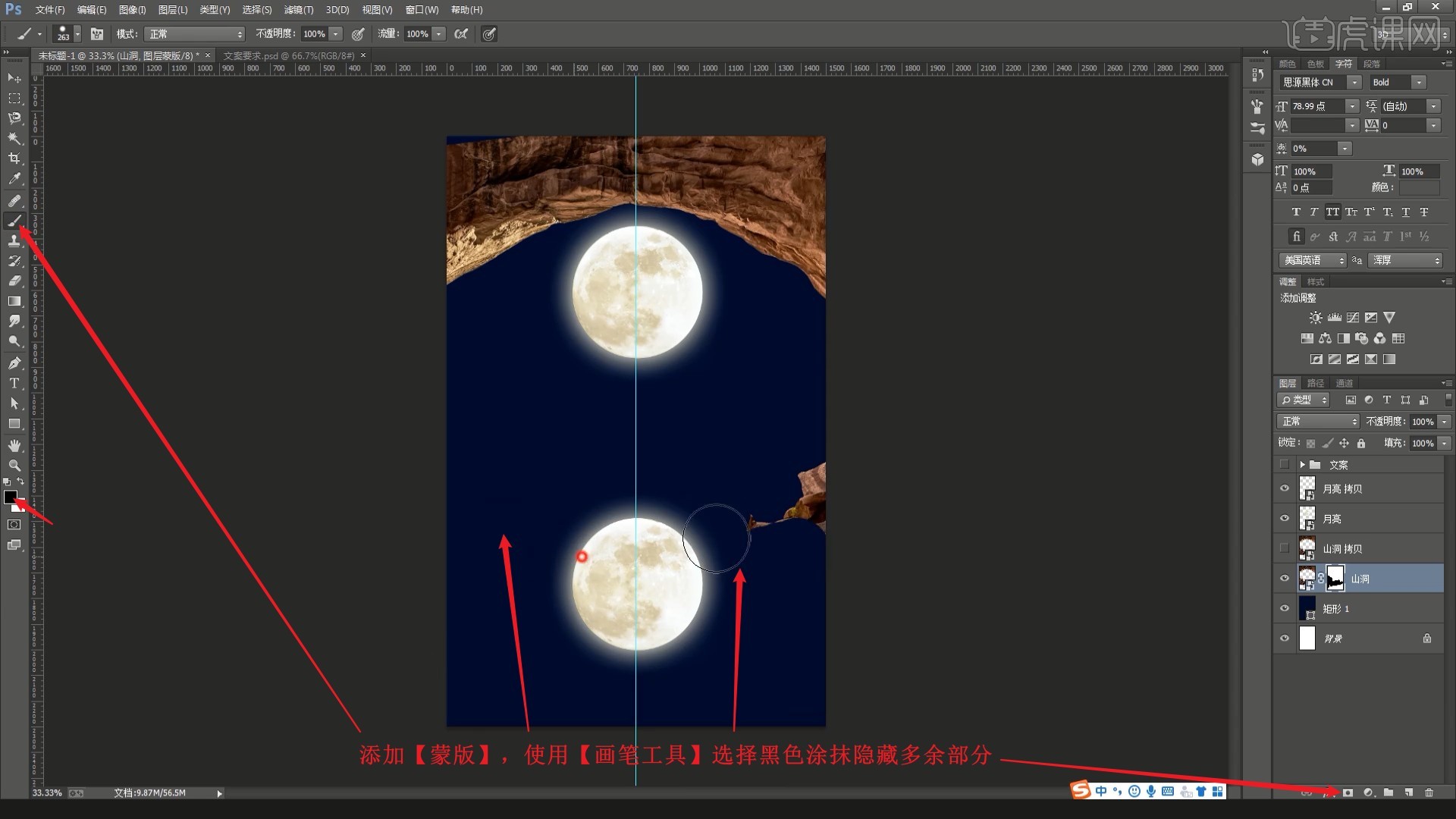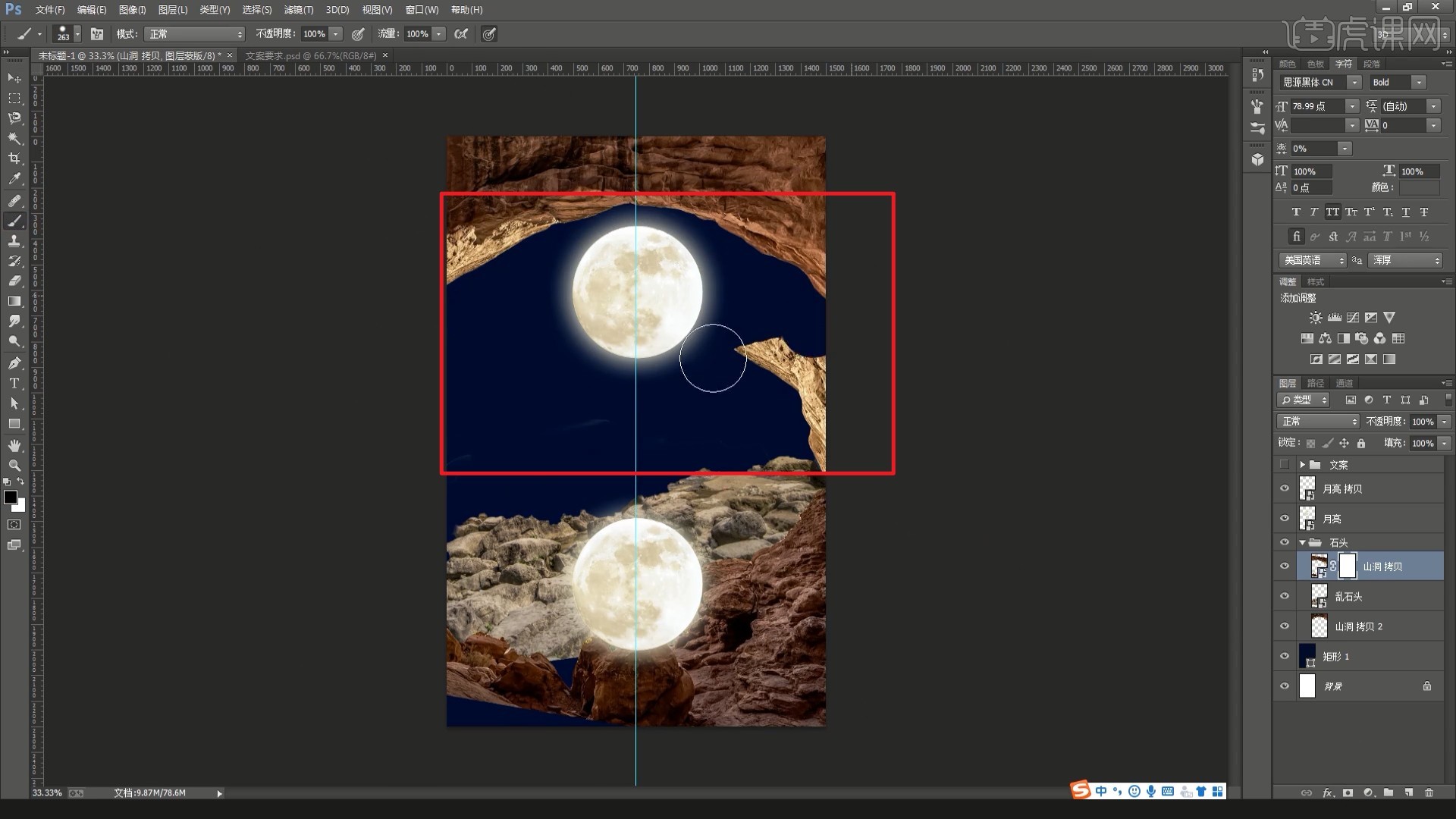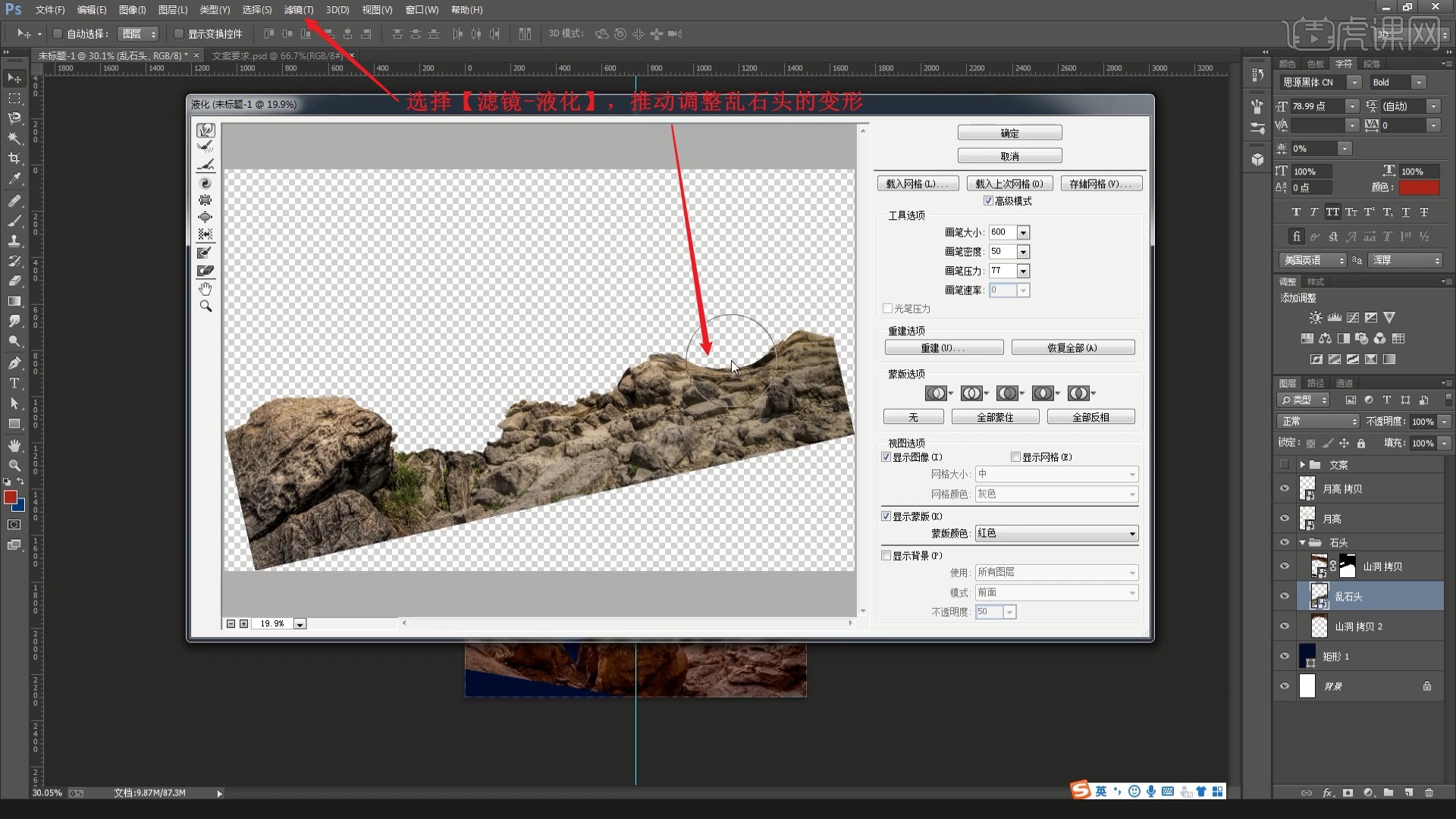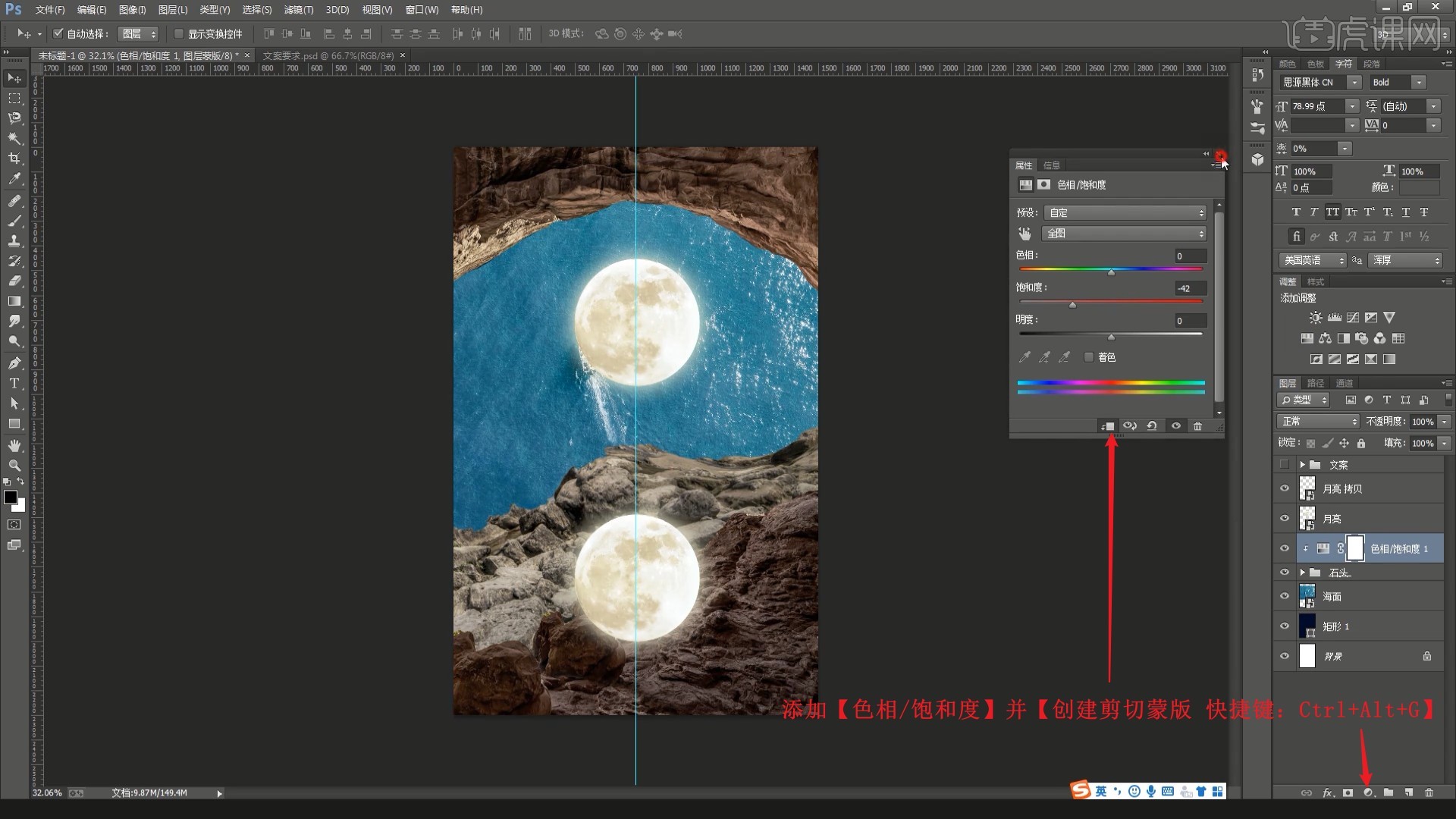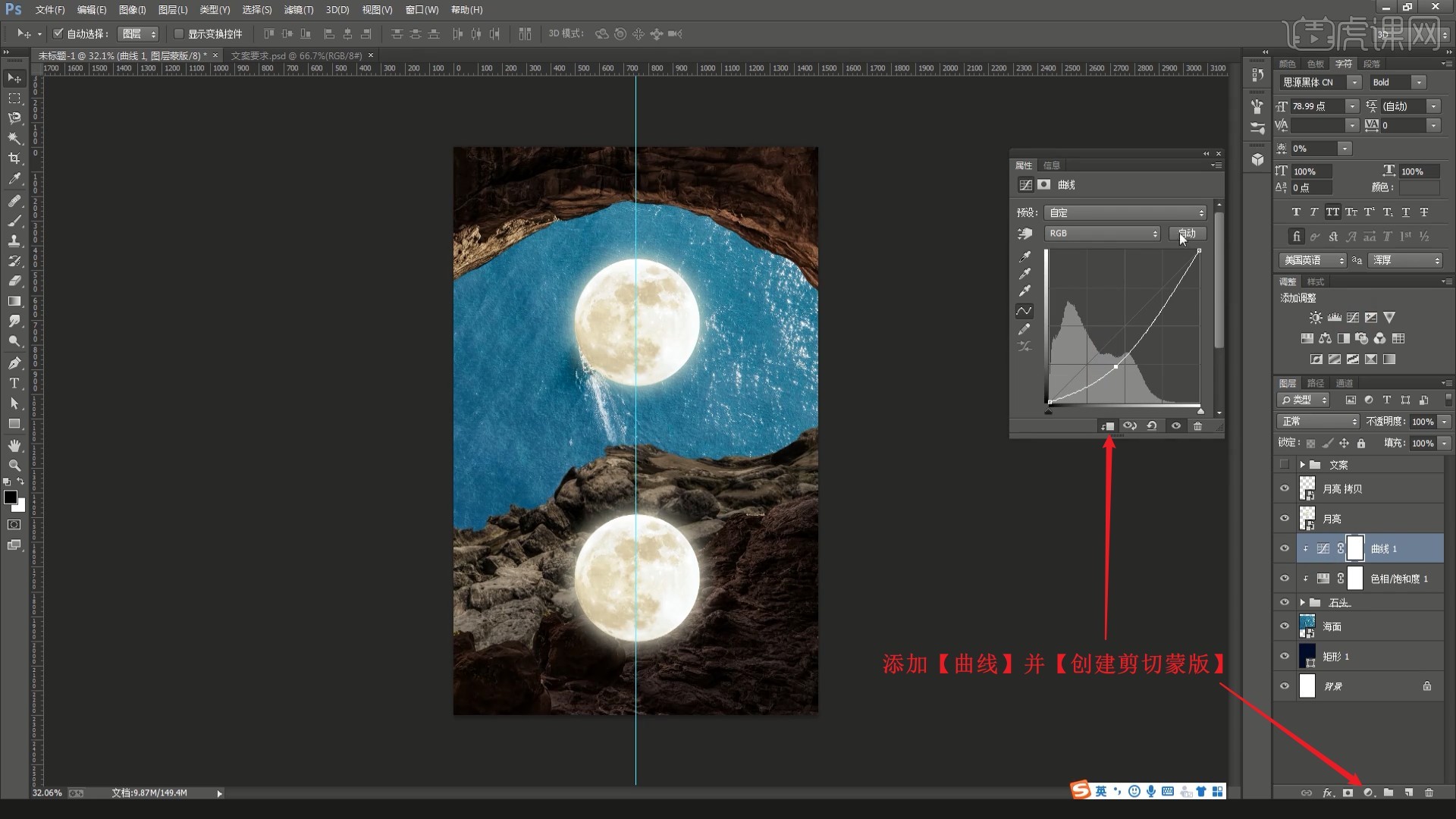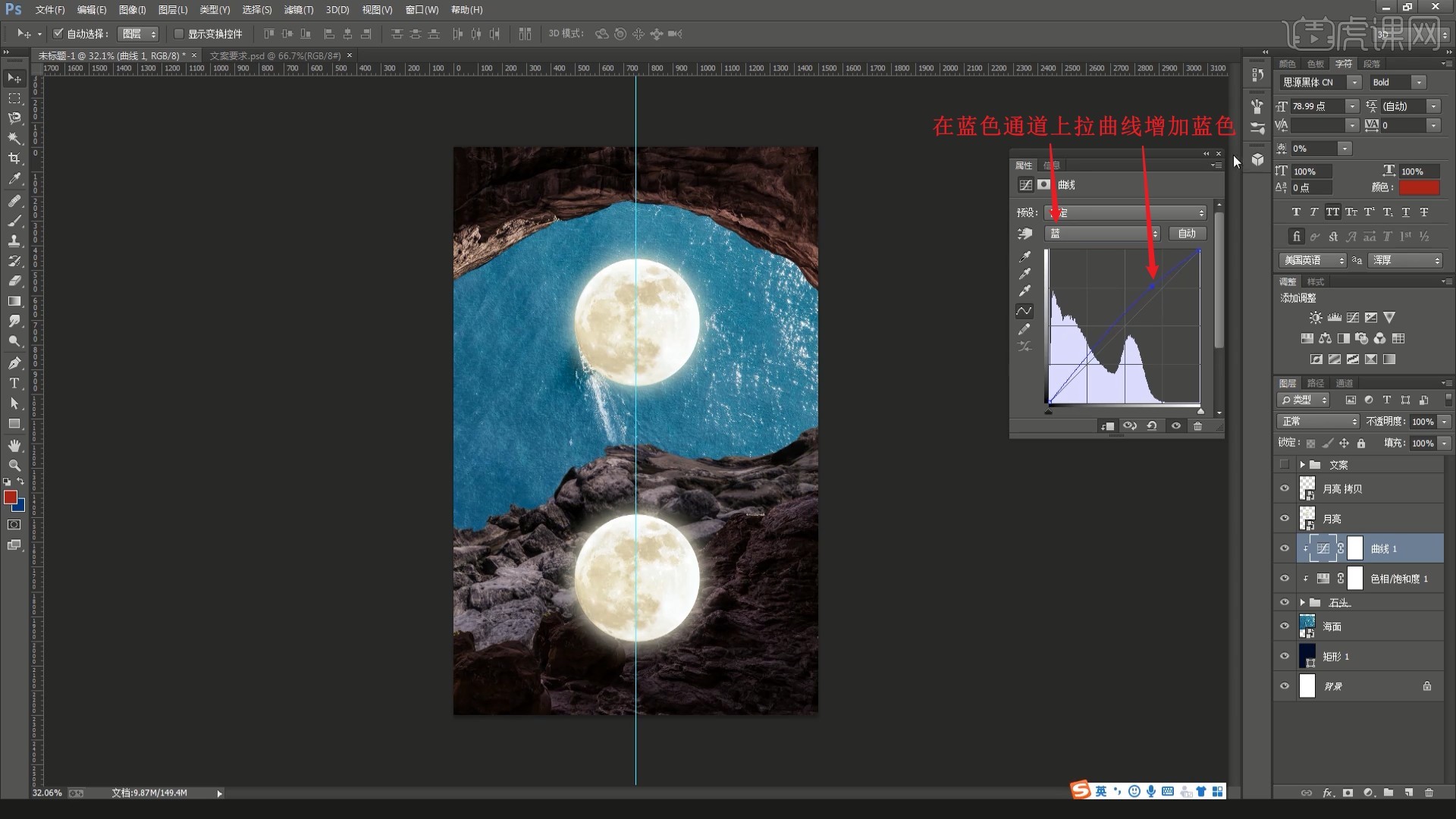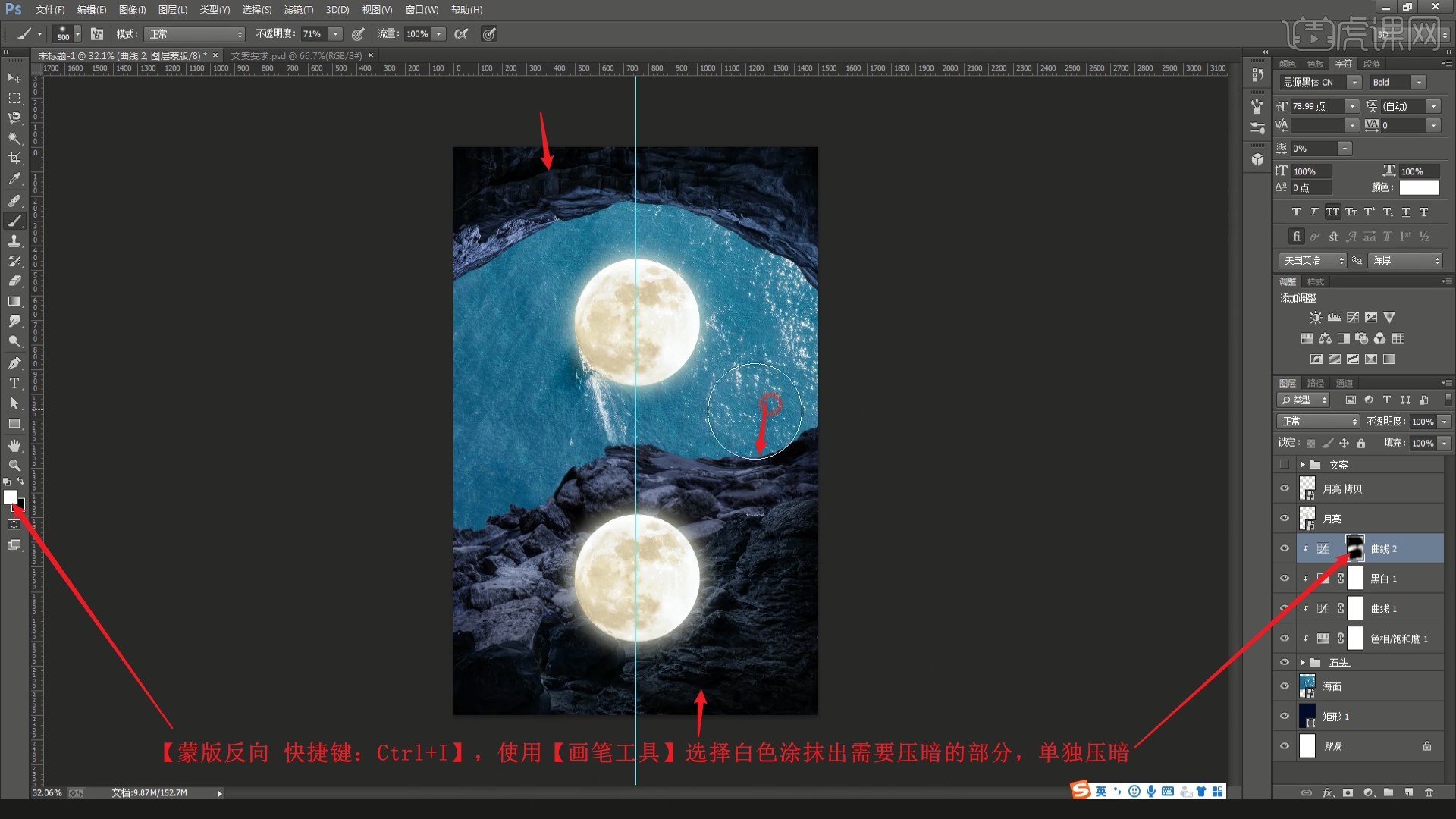本节课讲解 Photoshop(简称PS)软件 -【中秋月更圆】创意海报设计,同学们可以在下方评论区进行留言,老师会根据你们的问题进行回复,作业也可以在评论区进行提交。

课程核心知识点:海报创意想法构思,画面创意形状的组合搭配及素材颜色调整,整体氛围营造和文案创意排版。
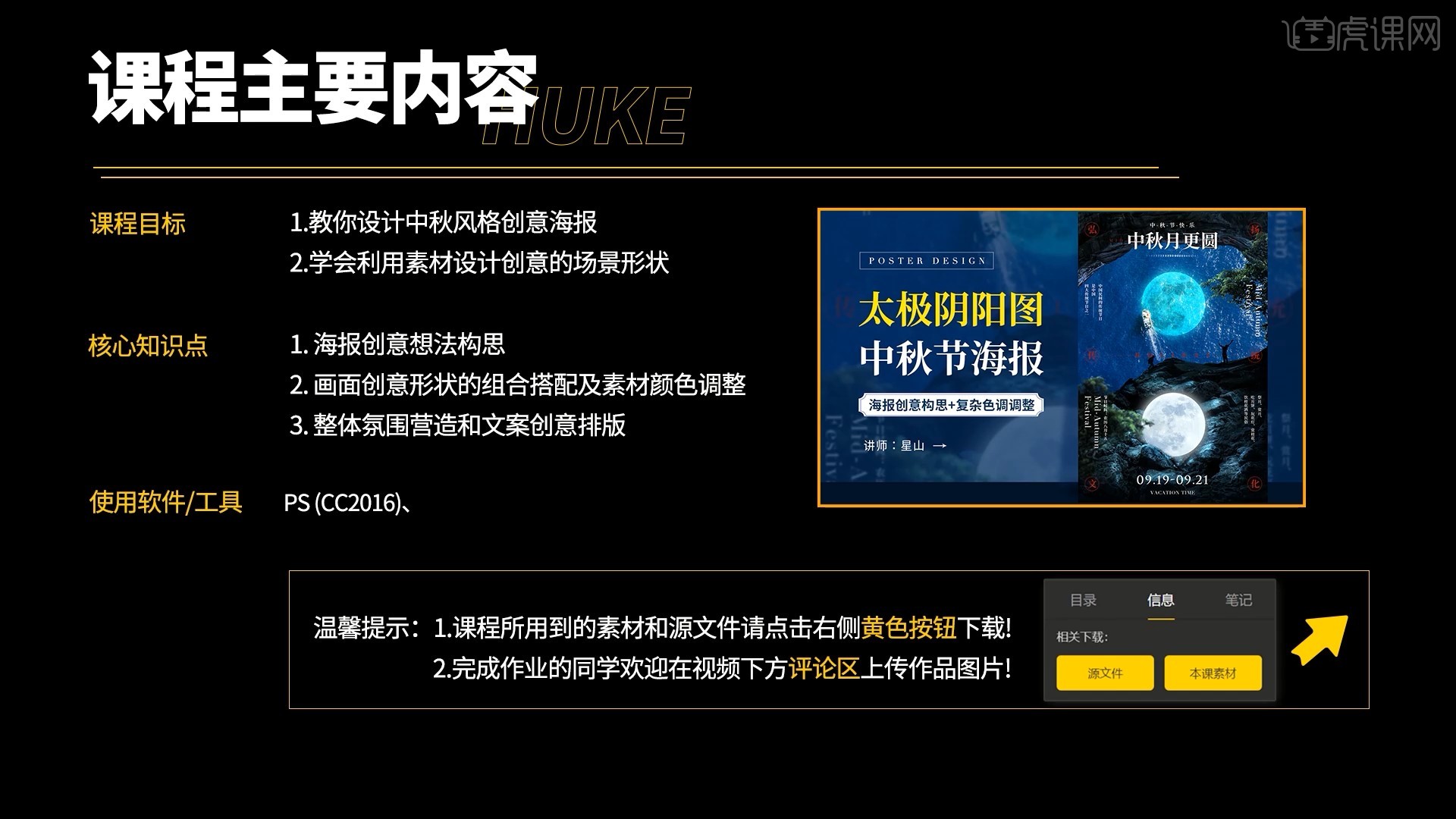
学完本课内容后,同学们可以根据下图作业布置,在视频下方提交作业图片,老师会一一解答。
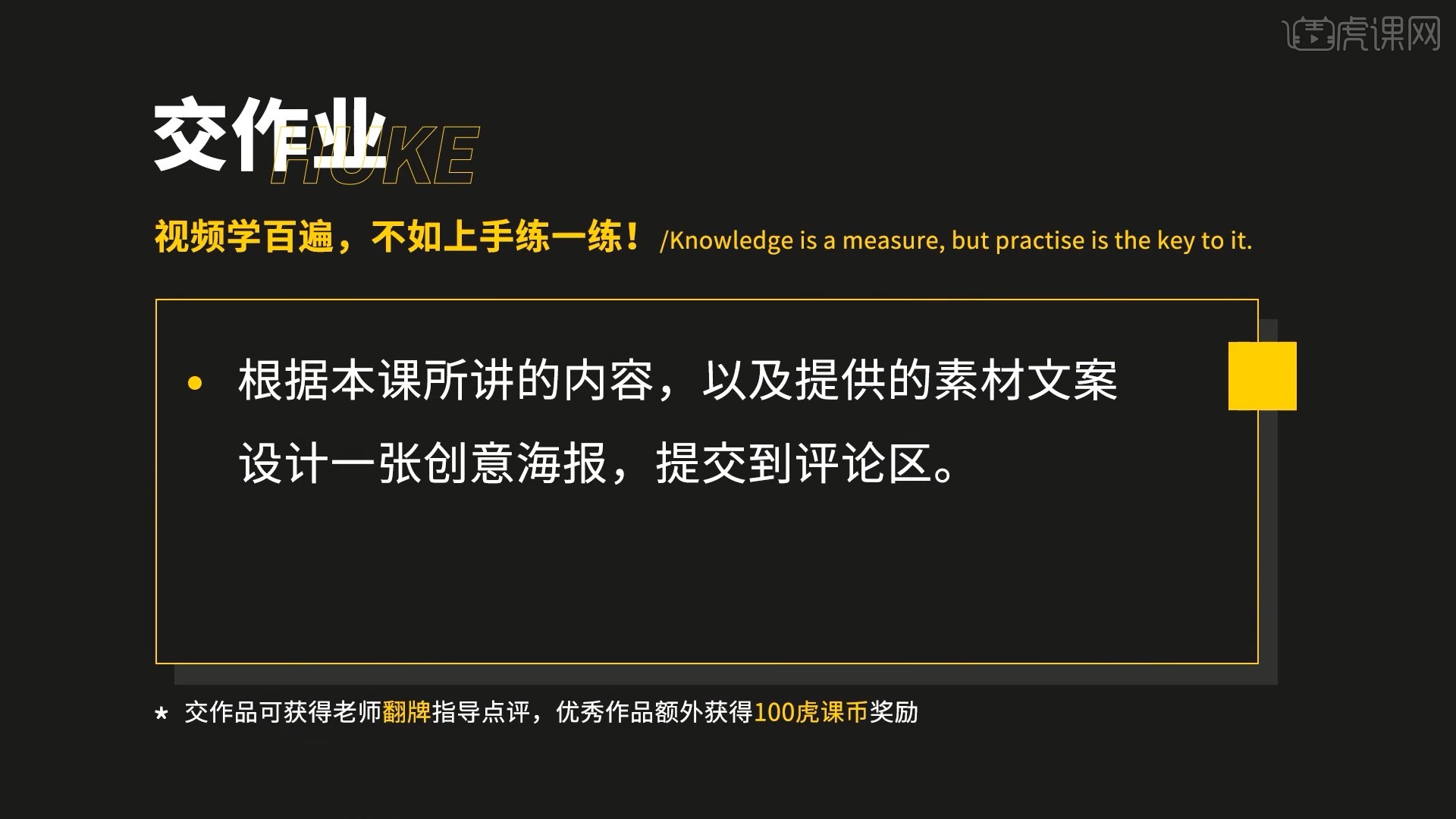
那我们开始今天的教程吧。
1.在讲解之前先来对本案例的文案要求和尺寸要求进行浏览,根据当前的效果来讲解案例的制作流程,以及在制作过程中需要注意到的内容,具体可参考视频内老师的讲解。
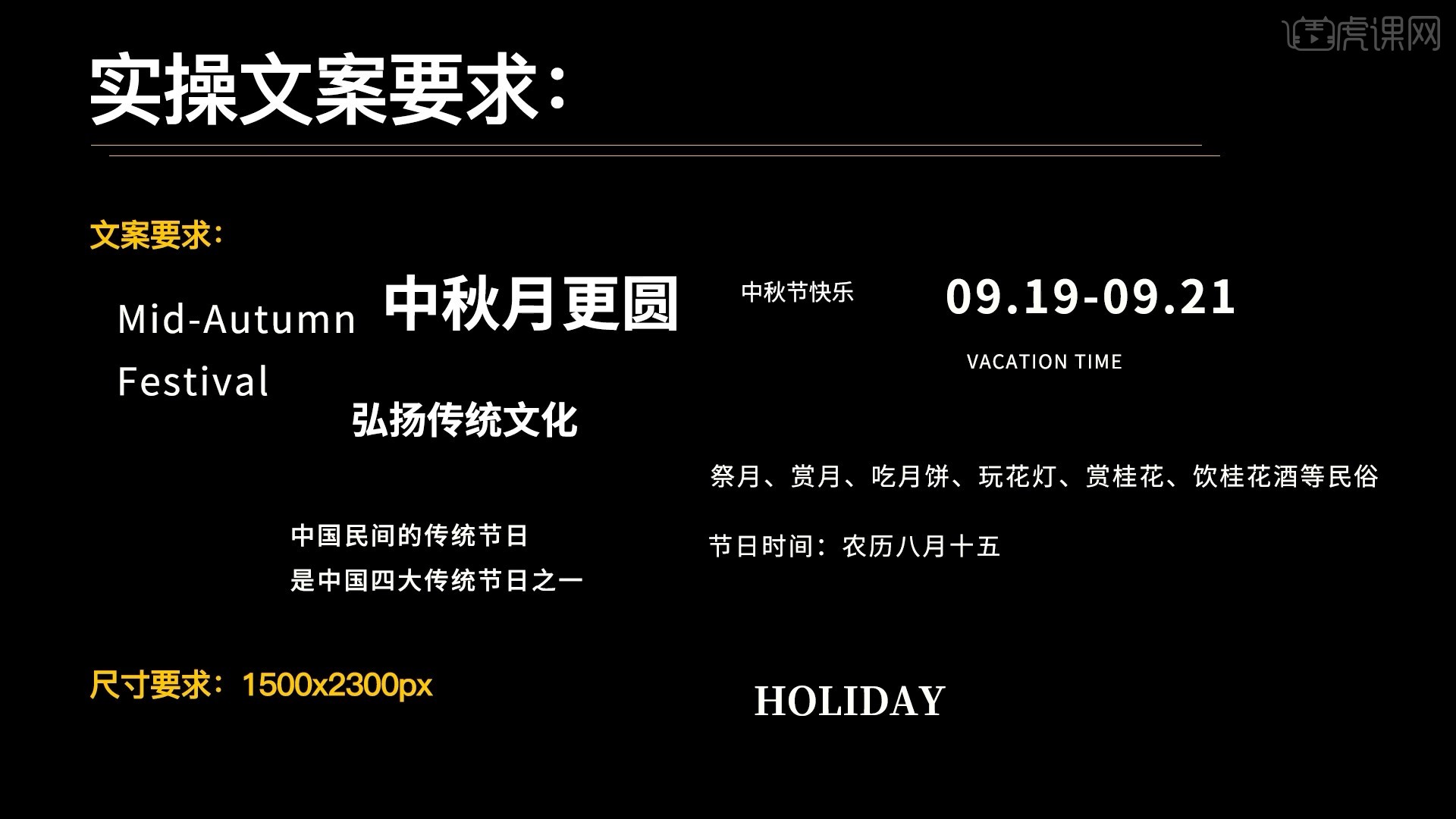
2.打开PS,选择【文件-新建】宽度和高度为1500×2300像素的画布,在PS中打开文案要求.psd素材,在文案要求中选中文案,拖入到画布中,将文字颜色改为黑色,对所有文案图层进行【图层编组 快捷键:Ctrl+G】,命名为文案,如图所示。
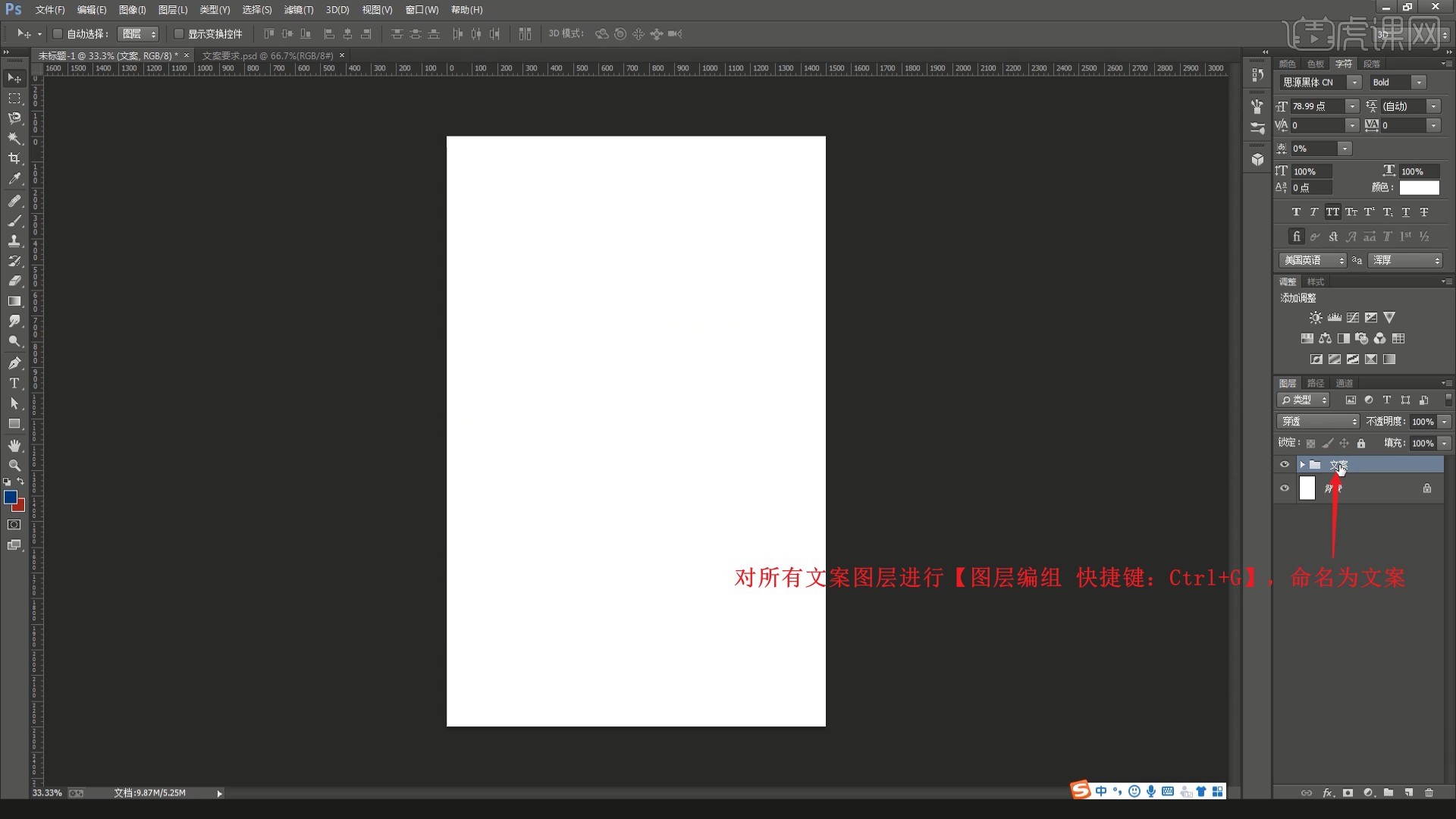
3.使用【矩形工具】在背景图层上方绘制深蓝色矩形,作为背景色,如图所示。
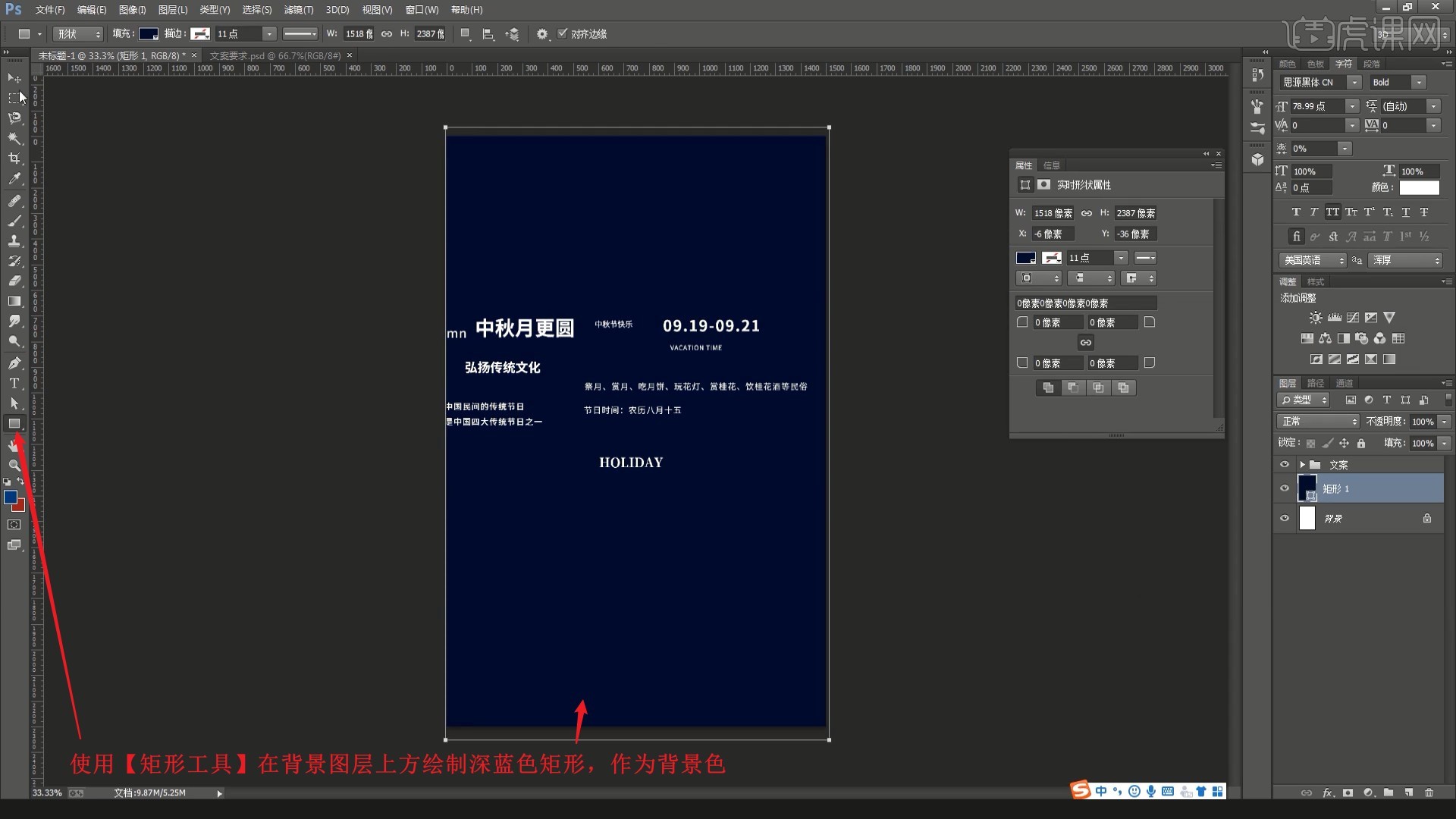
4.隐藏文案组,【新建参考线】垂直居中的参考线,将月亮素材拖入【自由变换 快捷键:Ctrl+T】调整位置大小,对齐参考线,向下【移动并复制 快捷键:按住Ctrl+Alt键拖动】一份,如图所示。
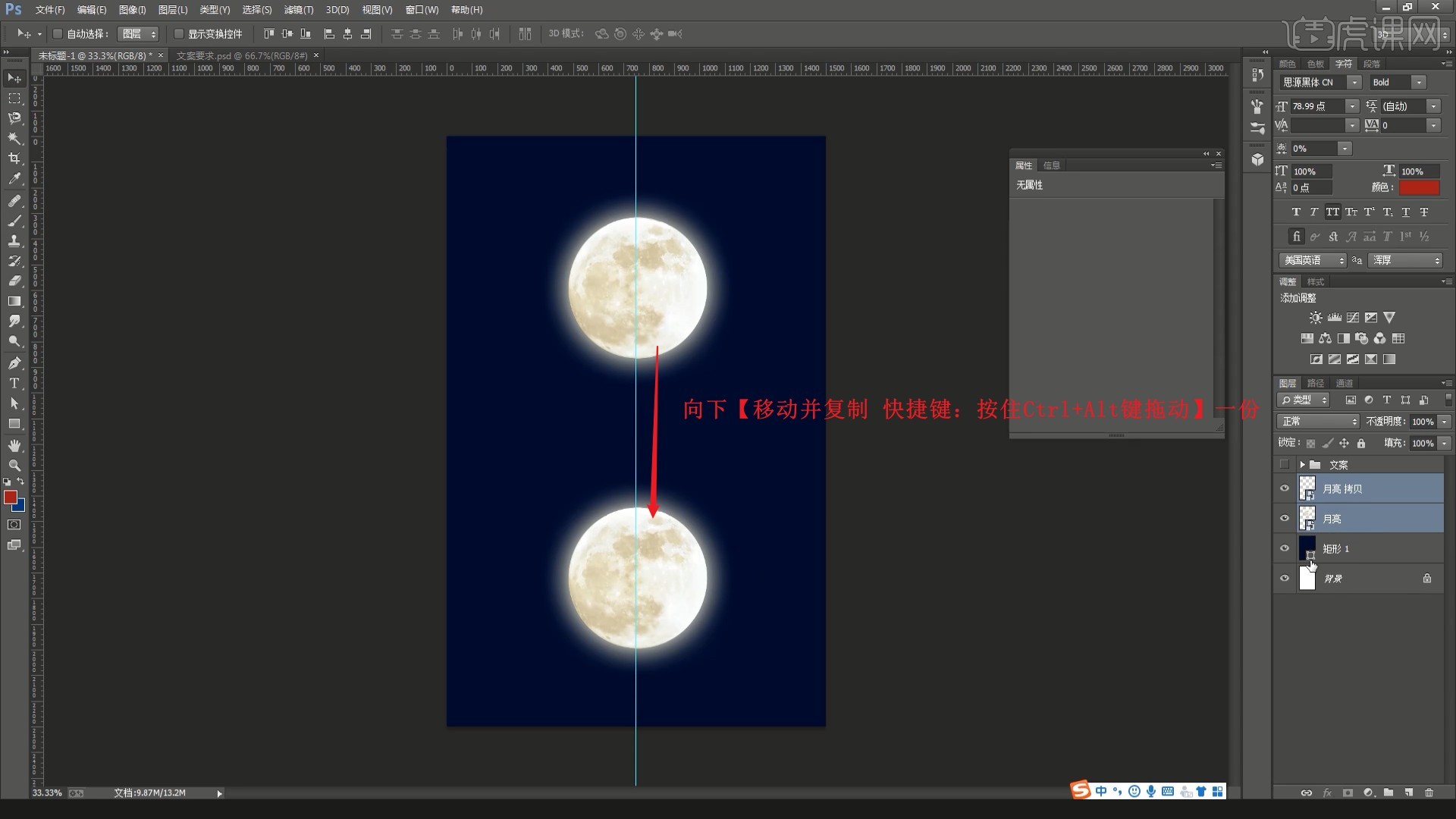
5.将山洞素材拖入,【自由变换】调整位置大小和角度,【复制图层 快捷键:Ctrl+J】,在原图层上添加【蒙版】,使用【画笔工具】选择黑色涂抹隐藏多余部分,如图所示。
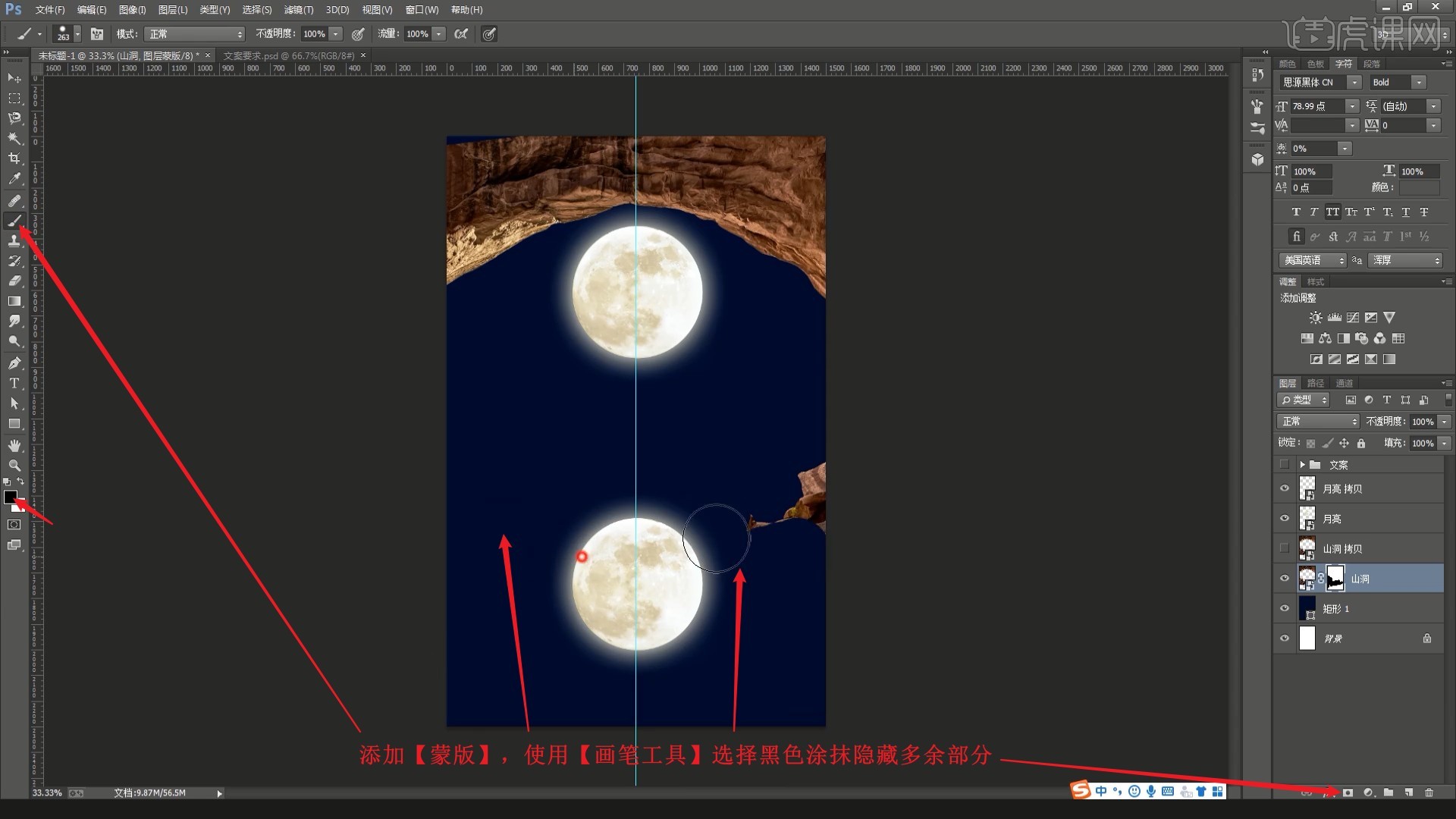
6.【复制图层】并【合并图层 快捷键:Ctrl+E】这两个图层,【图层编组】命名为石头,然后对山洞拷贝图层【自由变换】调整,将乱石头素材拖入并调整,【蒙版】隐藏山洞拷贝图层多余部分,如图所示。
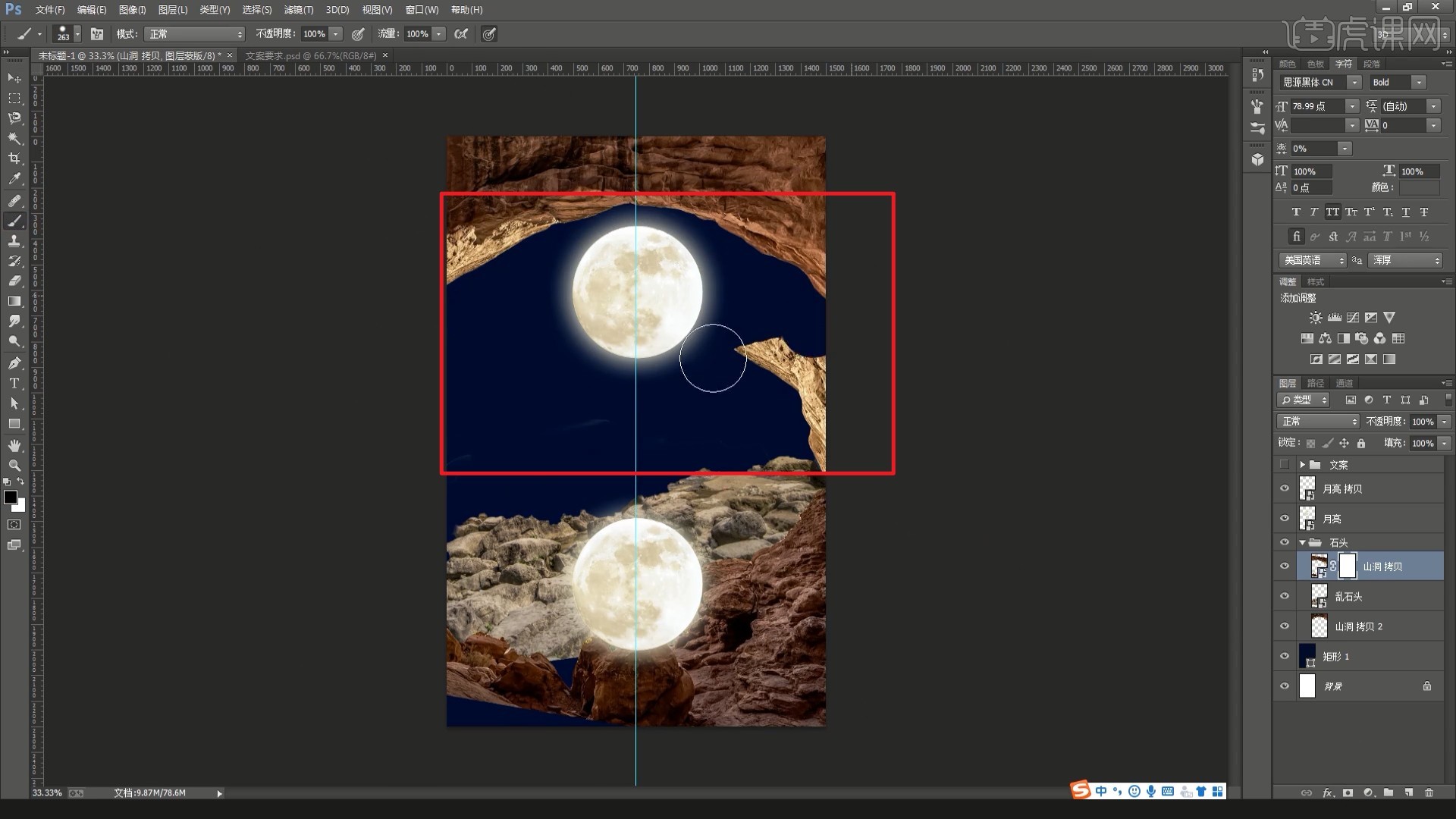
7.在乱石头图层上选择【滤镜-液化】,推动调整乱石头的变形,如图所示。
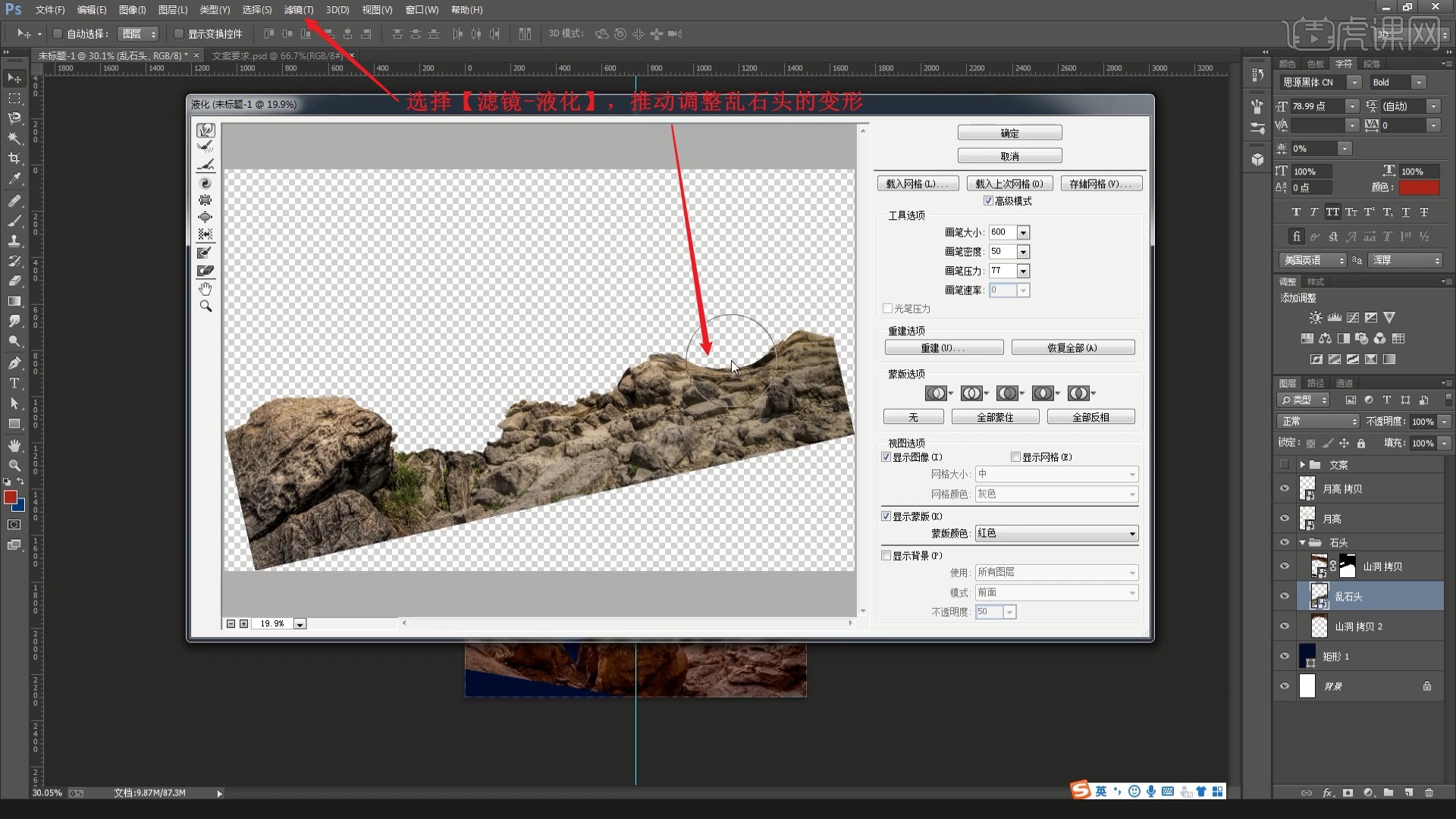
8.继续【移动并复制】山洞图层并相同方法调整,使山体填满画面底部,然后将海面素材拖入,摆放在月亮后方,在石头组上方添加【色相/饱和度】并【创建剪切蒙版 快捷键:Ctrl+Alt+G】,调整饱和度为-42,压暗石头,如图所示。
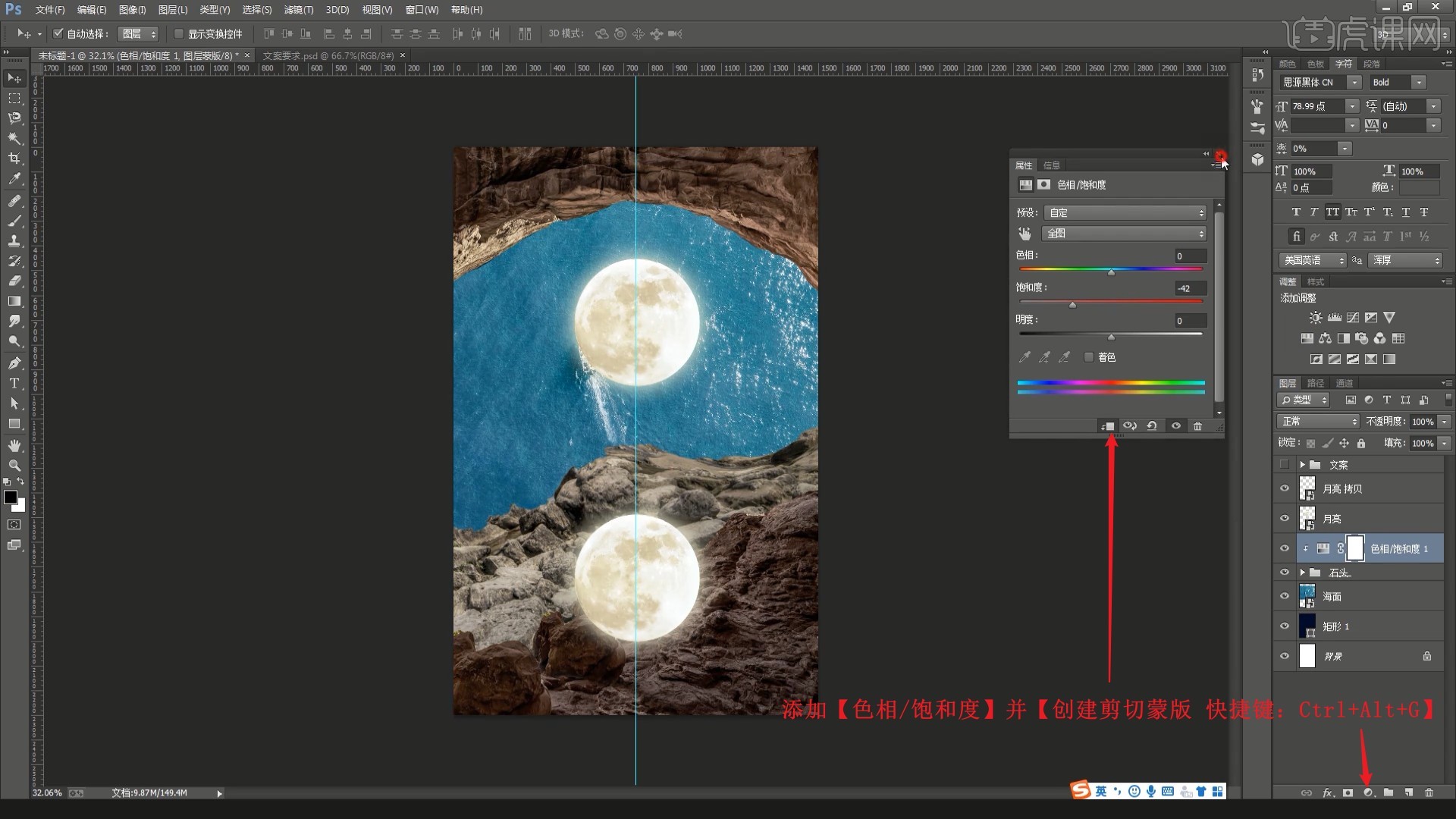
9.添加【曲线】并【创建剪切蒙版】(后续所有调整图层都需创建剪切蒙版,步骤中将不再重复提示),下拉曲线压暗石头,如图所示。
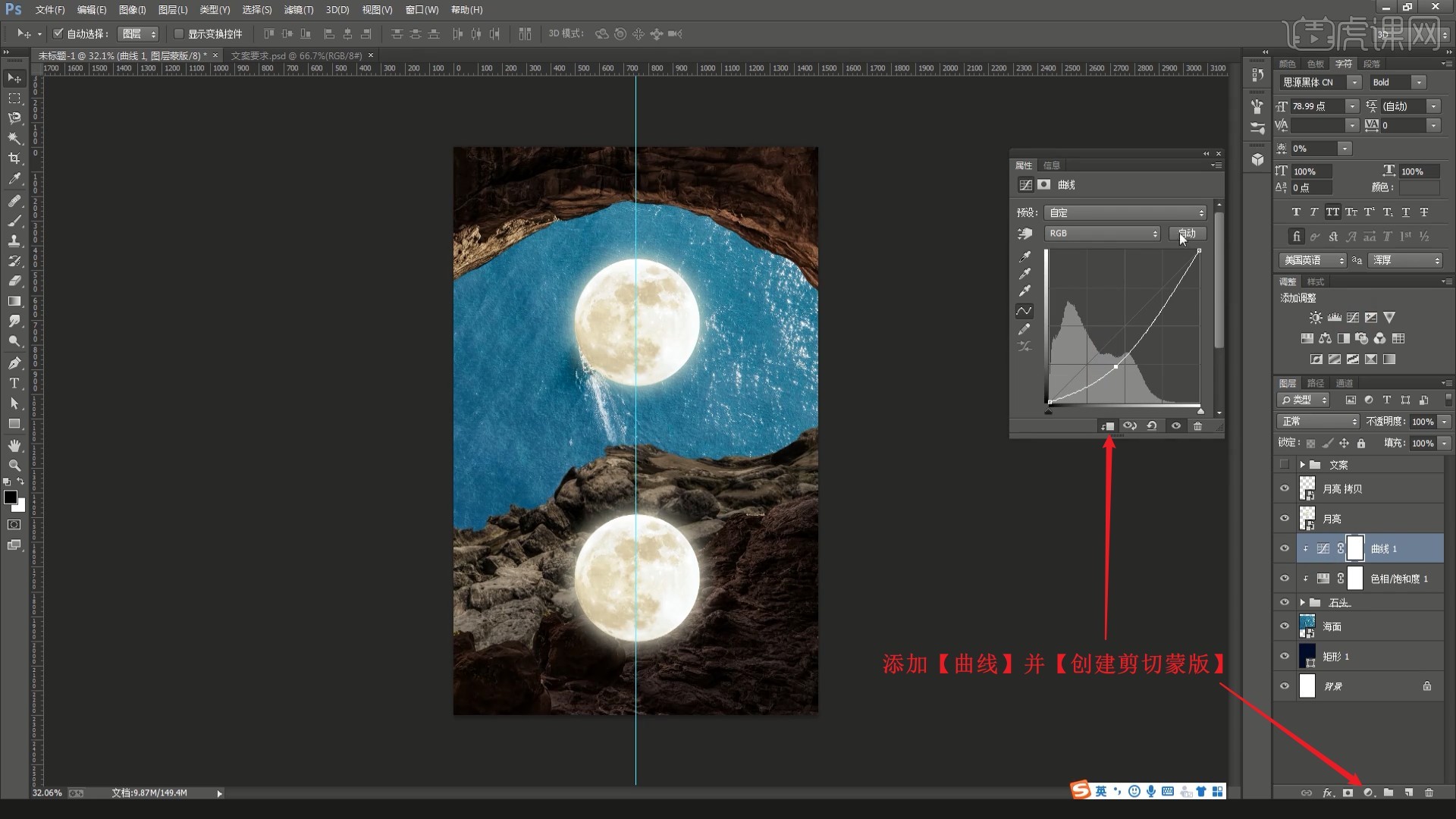
10.在蓝色通道上拉曲线增加蓝色,如图所示。
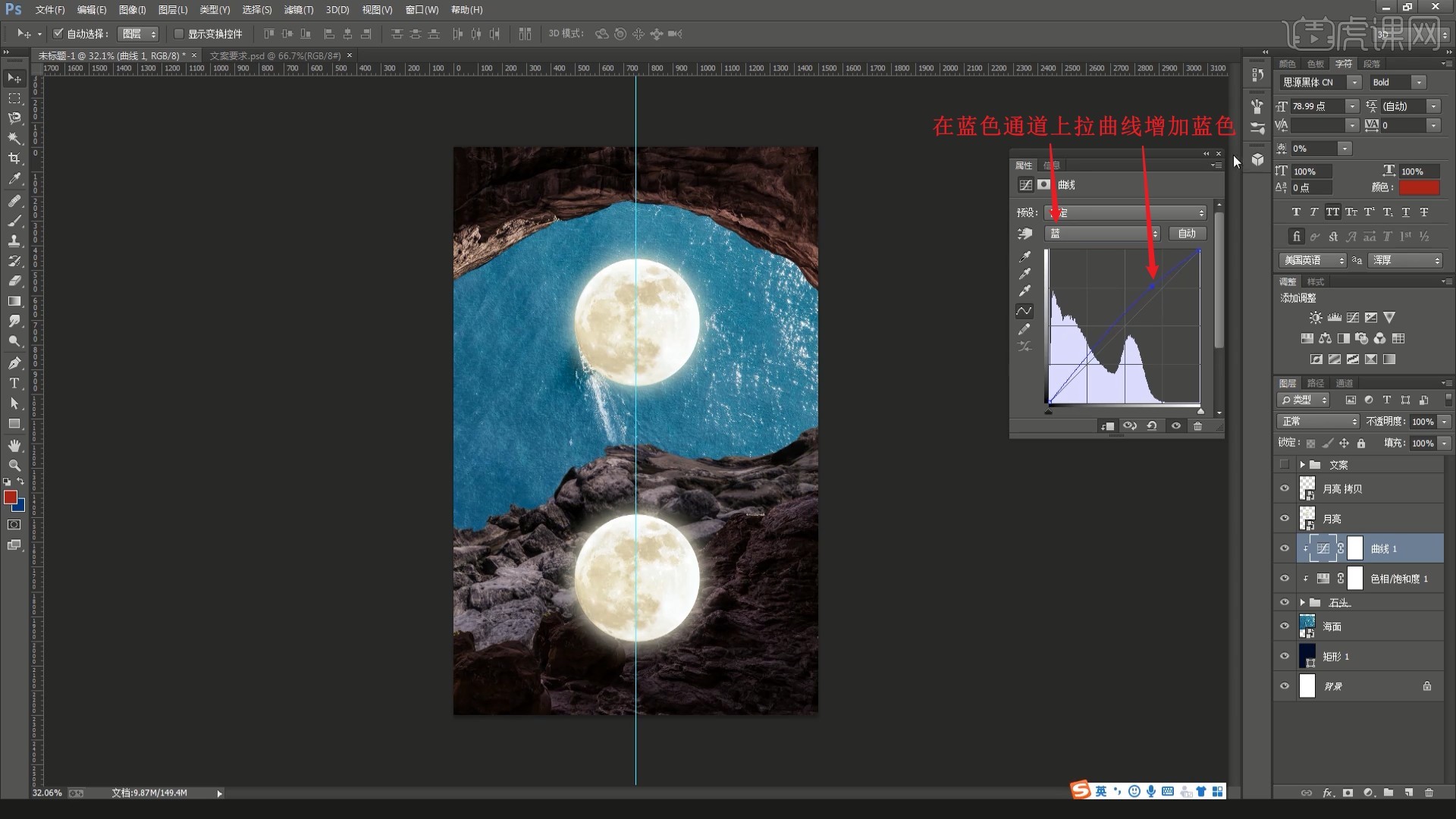
11.调整色相/饱和度的色相为+180,饱和度为-27,调整石头的颜色,然后添加【黑白】,降低图层的不透明度至40%,如图所示。

12.添加【曲线】,下拉曲线压暗,【蒙版反向 快捷键:Ctrl+I】,使用【画笔工具】选择白色涂抹出需要压暗的部分,单独压暗,如图所示。
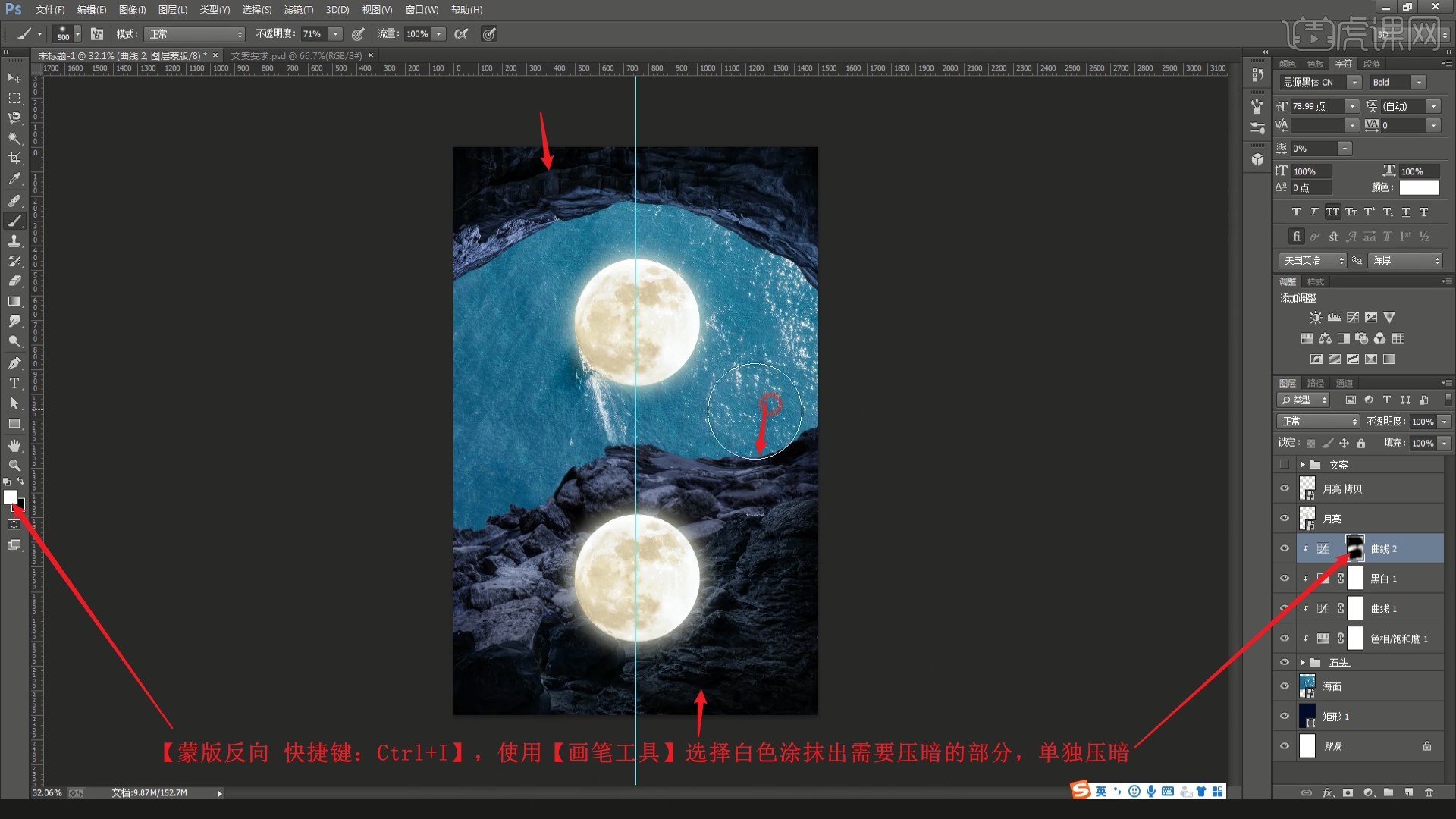
13.同理使用【曲线】和【色相/饱和度】调整海面的颜色和明暗,然后对上方的月亮图层设置【混合模式-柔光】,【复制图层】并设置【混合模式-叠加】,做出月亮融入水中的效果,海面的调色可参考视频内老师的调整。





 复制
复制